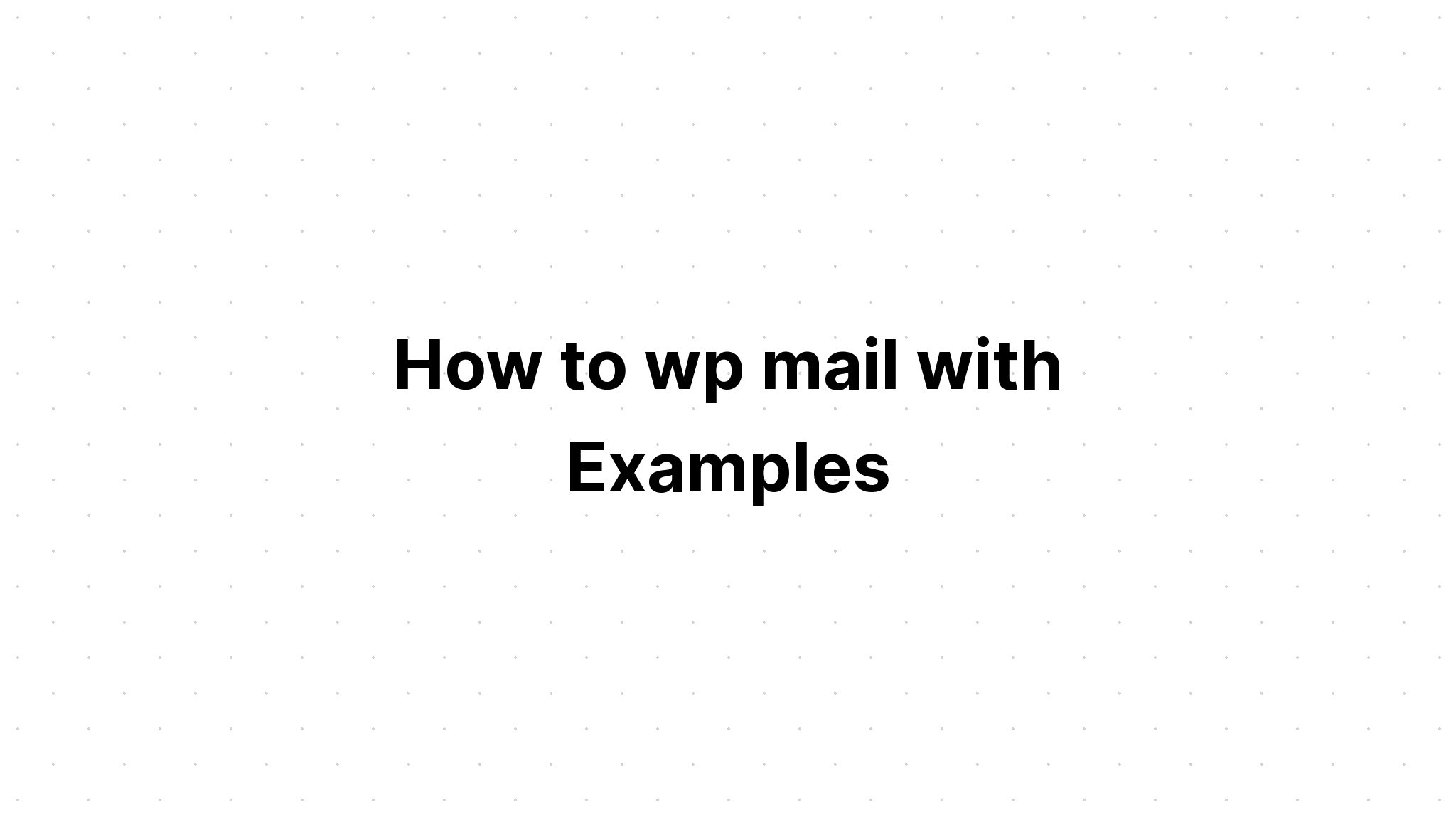Mail merge adalah fitur yang dapat Anda gunakan, untuk membuat surat atau dokumen tertentu dalam jumlah yang banyak dengan menggunakan format yang sama. Dengan fitur ini, Anda akan menghemat banyak waktu untuk mengirimkan pesan atau email, ke banyak penerima dalam satu waktu sekaligus. Show Daftar Isi hide 1 Apa itu Mail Merge? 2 Fungsi Mail Merge 3 Cara membuat Mail Merge 3.1 Step 1. Siapkan Dokumen 3.2 Step 2. Cara membuat mail merge di Word Lalu sebenarnya apa itu Mail merge dan bagaimana cara membuatnya? Pada panduan ini, kami akan menjelaskan secara lengkap untuk Anda. Berikut informasi selengkapnya. Apa itu Mail Merge?Mail Merge adalah salah satu fitur pada Microsoft Word yang dapat digunakan untuk membuat surat, undangan, atau dokumen dalam waktu yang lebih cepat. Dengan fitur ini, aktivitas pengiriman undangan akan menjadi lebih ringkas karena Anda tidak perlu membuatnya satu persatu untuk setiap penerima. Tidak hanya undangan, mail merge juga dapat digunakan untuk memudahkan anda dalam membuat dokumen lain seperti newsletter, invoice tagihan, katalog, sertifikat, dll. Untuk membuat mail merge diperlukan minimal 2 buah dokumen, yaitu main dokumen dan dokumen data. Main dokumen adalah domain utama yang berisi naskah atau informasi yang akan anda kirimkan. Sedangkan dokumen data adalah dokumen yang berisi informasi data pendukung seperti nama penerima, alamat penerima, list akun email yang akan menerima data yang anda kirimkan. Dokumen data bisa menggunakan file berformat xls atau csv. Fungsi Mail MergeSesuai pengertiannya, fungsi utama dari mail merge adalah memudahkan kita dalam mengirimkan undangan atau email dalam jumlah yang banyak. Dengan fitur Mail merge, Anda tidak perlu mengisikan satu persatu informasi penerima pada dokumen yang anda kirimkan. Ketika Anda menggunakan fitur mail merge, pembuatan dokumen jauh lebih efektif dan efisien serta Anda akan menghemat banyak waktu tentunya. Cara membuat Mail MergeBerikut adalah cara membuat Mail Merge di Microsoft Word. Pada contoh, kami menggunakan microsoft office tahun 2019. Step 1. Siapkan DokumenSebelum membuat mail merge, pastikan anda sudah mempersiapkan main dokumen dan data pendukung yang berisi informasi alamat email penerima. Untuk memudahkan Anda dalam memahami prosesnya, anda bisa mendownload contoh dokumen mail merge melalui link berikut : Download contoh dokumen Step 2. Cara membuat mail merge di WordDalam artikel kali ini, kami akan mempraktekan penerapan mail merge untuk pengiriman undangan rapat.















 Sampai disini proses pembuatan mail merge dan pengirimannya sudah selesai. Nantinya pengiriman email akan dilakukan melalui default account email yang tersetting di aplikasi mail client outlook pada komputer anda. Apabila anda belum melakukan setting outlook, anda dapat mengikuti panduan setting di halaman ini Bagaimana, cukup mudah bukan untuk pembuatan mail merge, dan tentunya dapat membuat pekerjaan membuat dan mengirimkan dokumen menjadi lebih efektif. Selamat mencoba! Langkah Langkah Mail Merge Word?Buka Microsoft Word. Klik menu Mailings dan pilih opsi menu Start mail merge. Pilih format dokumen yang ingin dibuat, seperti surat atau email. Selanjutnya, buat dokumen utama sesuai dengan format dokumen yang dipilih sebelumnya.
Langkah langkah membuat undangan Mail Merge?Tahap-tahapnya antara lain:. Buka dokumen utama di Microsoft Word.. Kemudian pilih sub menu Mailing pada Microsoft Word.. Klik Start Mail Merge. ... . Kemudian akan muncul menu Select Recipients. ... . Setelah dokumen sumber data ditemukan, maka dokumen utama sudah tergabung atau terhubung dengan sumber data.. Tuliskan langkah langkah membuat surat massal dengan mailing?Berikut beberapa langkahnya.. Buka menu pada Ms. Word. ... . 2. Buat format dokumen. ... . 3. Tulis naskah pada worksheet. ... . Pilih penerimaan dokumen. ... . Atur posisi naskah dan data. ... . 6. Cek format dokumen, pastikan sudah benar. ... . 7. Simpan file mail merge.. |

Pos Terkait
Periklanan
BERITA TERKINI
Toplist Popular
#1
#2
#4
#5
#6
#7
Top 8 apa itu benedict dan biuret? 2022
1 years ago#8
#9
#10
Top 6 apa itu self pick up grabfood? 2022
2 years agoPeriklanan
Terpopuler
Periklanan
Tentang Kami
Dukungan

Copyright © 2024 toptenid.com Inc.